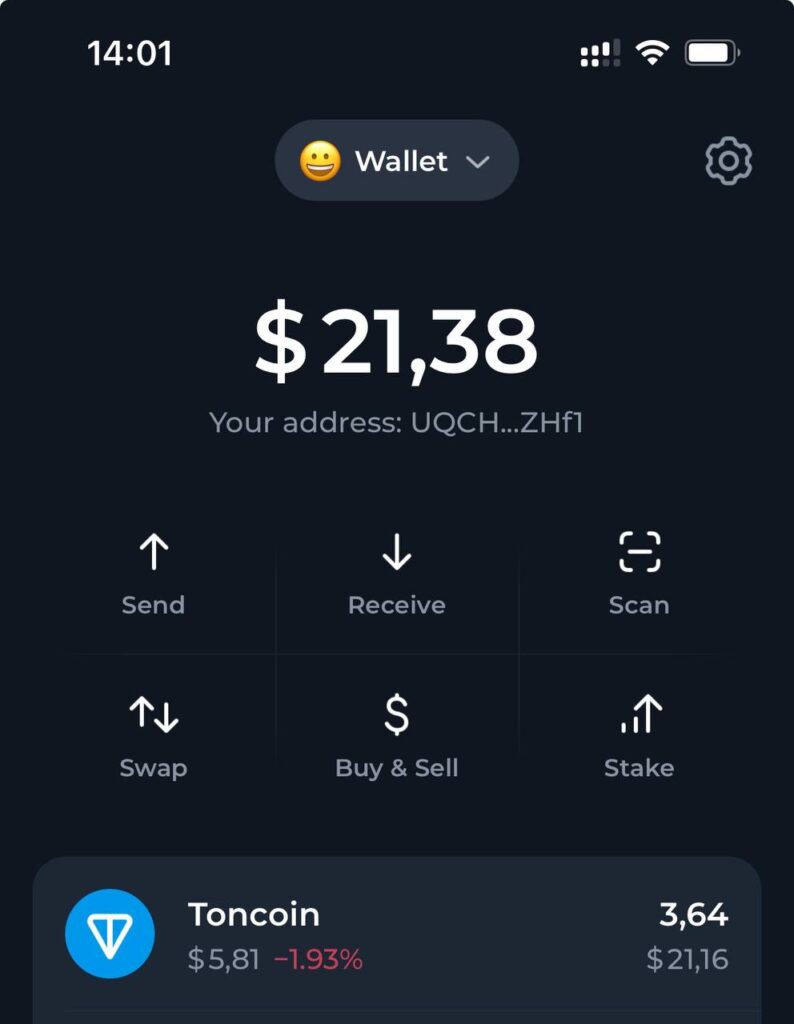Зараз мета Telegram ботів та тапалок і часто до них потрібно підключати TON гаманець. Одний з найзручніших гаманців є Tonkeeper і саме про нього буде йтися в цьому гайді.
Вступ
Ця стаття націлена на новачків, тому я намагатимуся розписувати все максимально зрозуміло. Почнемо з того, що таке це ваш Tonkeeper.
Tonkeeper – це гаманець для максимально простої відправки та отримання токенів в мережі TON. Він працює як на Android, так і IOS.
Автор – t.me/cryptocodi
Наш Telegram чат – t.me/+7HQEraVgW0xmYjMy
Розділ 1 – Встановлення Tonkeeper
На встановлення ми довго зупинятись не будемо, воно надзвичайно просте. Я буду демонструвати всі подальші дії з Android-емульованого пристрою.
Для встановлення просто зайдіть в Play Market або App Store, введіть там “Tonkeeper” та виконайте пошук. Потім завантажте програму (див. скрін 1.1).
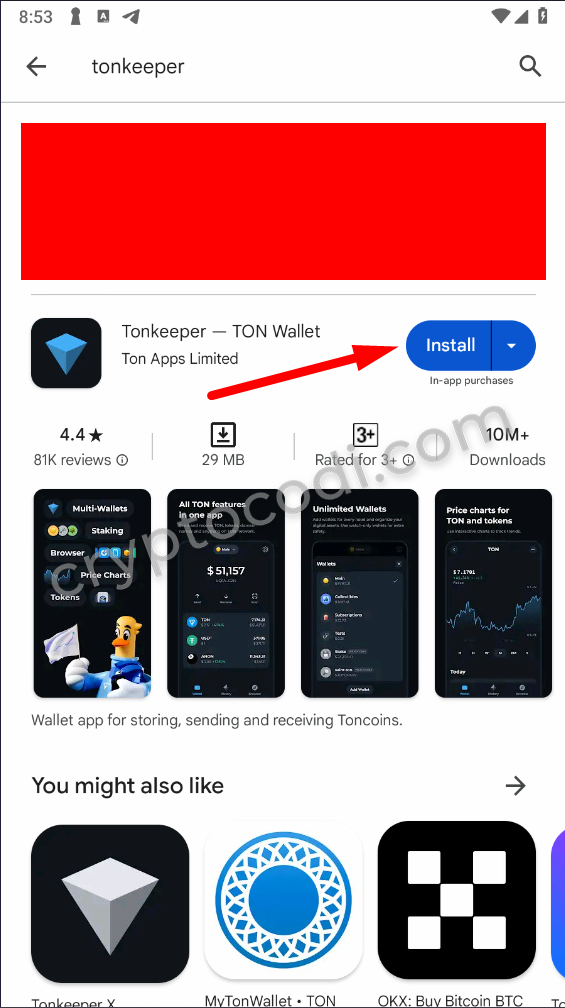
Скріншот 1.1 – Встановлення Tonkeeper
Розділ 2 – Створення гаманця в Tonkeeper
Для початку зайдіть в щойно встановлений додаток Tonkeeper. Після у вас з’явиться вікно з двома опціями: “Створити новий гаманець” чи “Відновити існуючий”. Ми створюємо новий, тому вибираєте перший варіант (див. скрін 2.1)
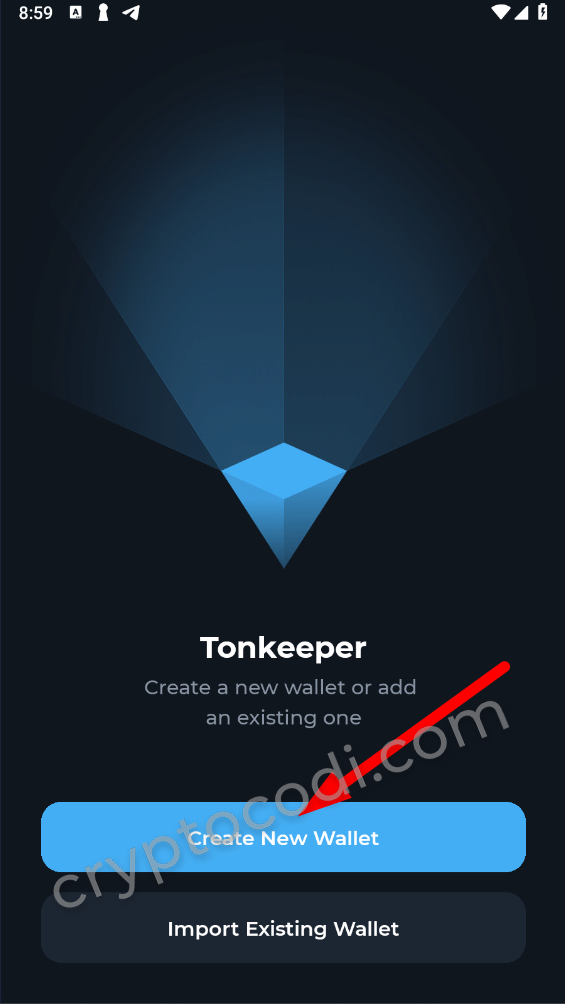
Скріншот 2.1 – Tonkeeper, cтворення гаманця, новий гаманець
Далі вас попросять захистити гаманець паролем для входу (див. скрін 2.2). Придумайте надійний пароль та продовжуйте.
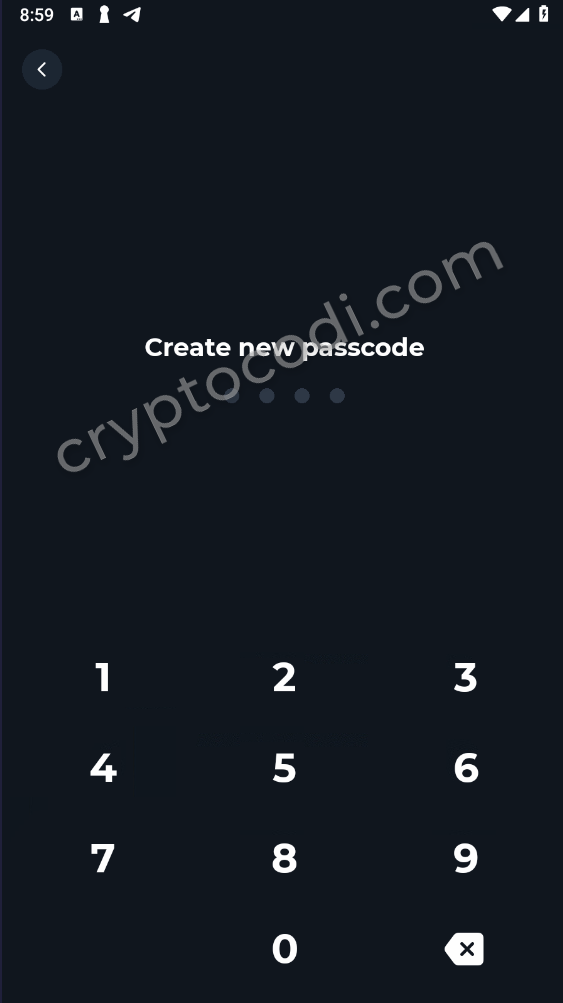
Скріншот 2.2 – Tonkeeper, створення гаманця, пароль входу
Далі запропонується ввімкнути сповіщення. Що це за сповіщення – коли у вас буде якась транзакція чи запит на підключення, то вам прийде нотифікація. Для зручності користування, раджу включати цю опцію.
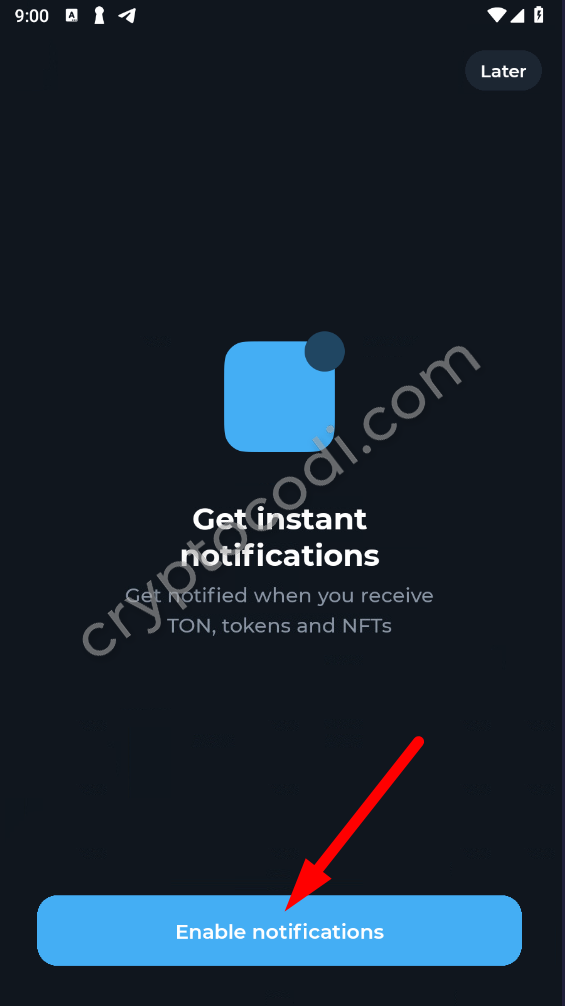
Скріншот 2.3 – Tonkeeper, створення гаманця, ввімкнення миттєвих нотифікацій
Тепер ваш новий гаманець створений і ви можете відразу починати використовувати його, проте я раджу зберегти фразу відновлення – по ній ви зможете з любого пристрою відновити гаманець, без неї – відновлення НЕМОЖЛИВЕ.
Для того, щоб її зберегти, нажміть на опцію “Забекапити фразу відновлення” (див. скрін 2.4)
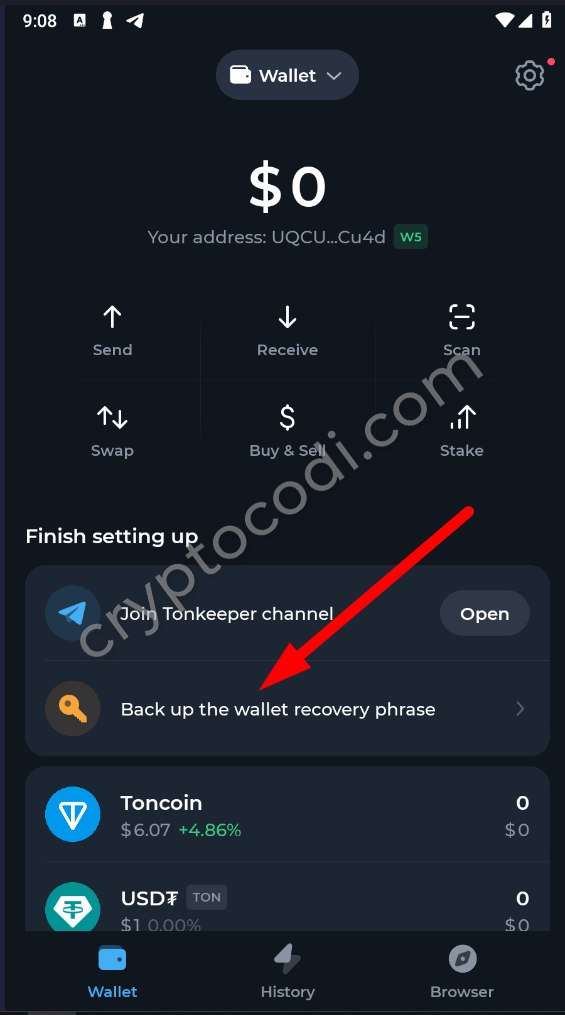
Скріншот 2.4 – Tonkeeper, створення гаманця, збереження фрази відновлення
Далі ви повинні запевнить, що ніхто, крім вам, не побачить цю фразу, тому що маючи її ЛЮБА людина може отримати ПОВНИЙ доступ до вашого гаманця. Коли ви запевнелись, що безпечно відображати фразу відновлення, можете нажимати кнопку “Продовжити” (див. скрін 2.5)
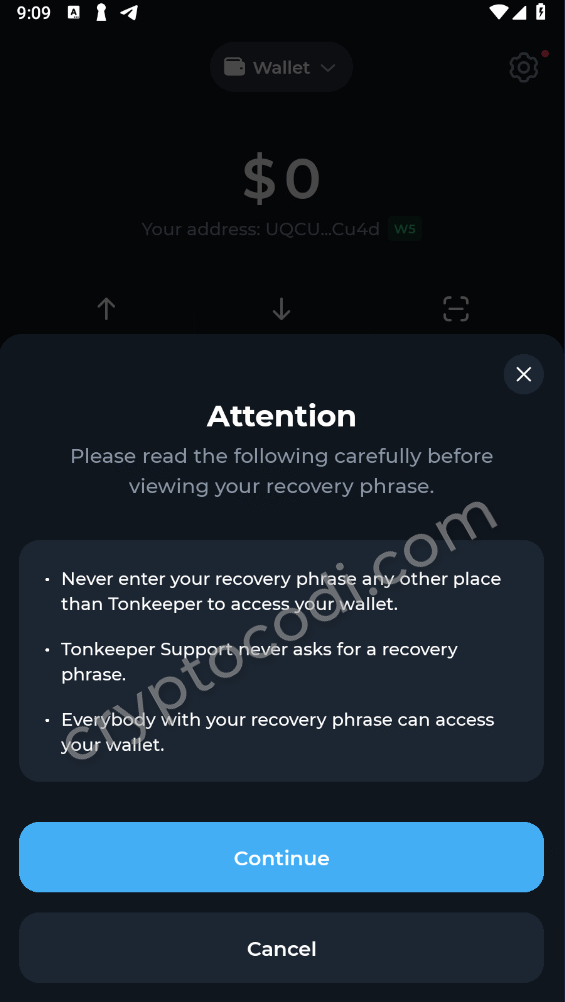
Скріншот 2.5 – Tonkeeper, створення гаманця, відображення фрази відновлення
Після відобразиться ваша фраза відновлення (див. скрін 2.6). Нагадую – НІКОМУ її не показуйте. Ні служба підтримки, ніхто НІКОЛИ не запитає у вас її, всі, хто хочуть отримати цю фразу – шахраї, не під якими умовами НЕ передавайте фразу відновлення.
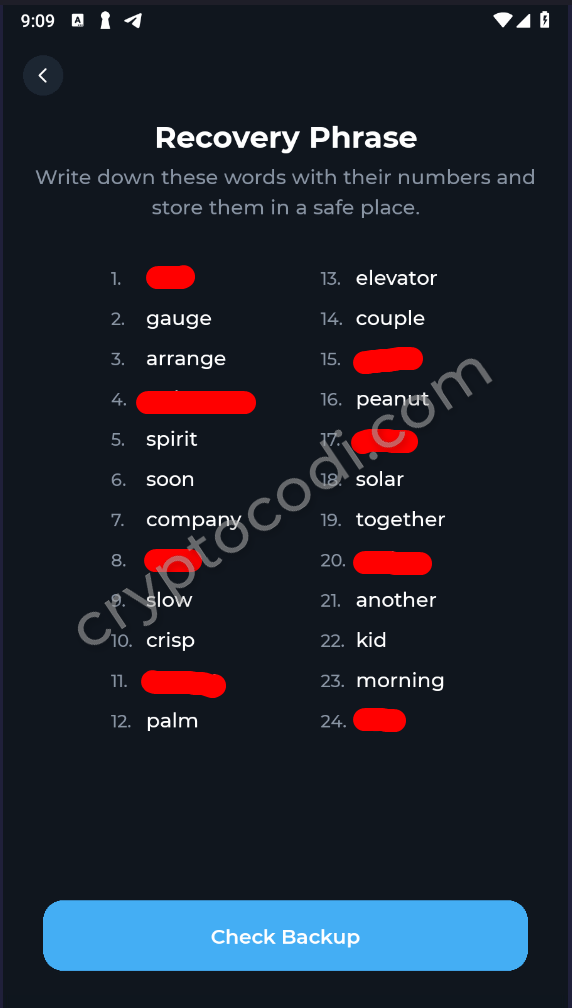
Скріншот 2.6 – Tonkeeper, створення гаманця, фраза відновлення
Далі вас попросять перевірити чи правильно ви зберегли фразу відновлення, ввівши її довільні слова (див. скрін 2.7)
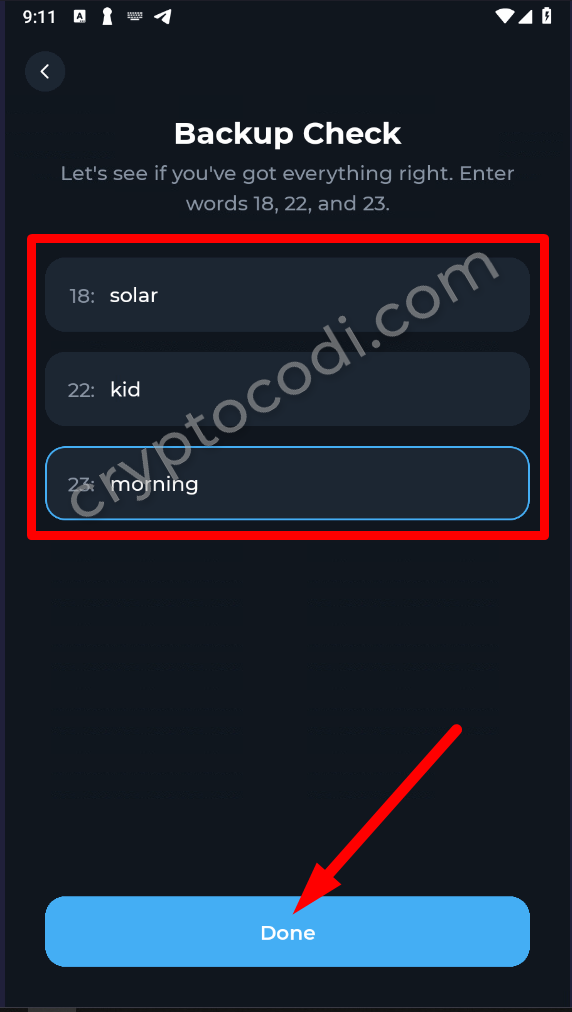
Скріншот 2.7 – Tonkeeper, створення гаманця, перевірка фрази відновлення
Все, ваш гаманець забекаплений і немає попередження на головній сторінці (див. скрін 2.8). Тепер в разі втрати телефона чи видалення додатку, ви зможете повторно ввійти в гаманець, використовуючи збережену фразу відновлення.
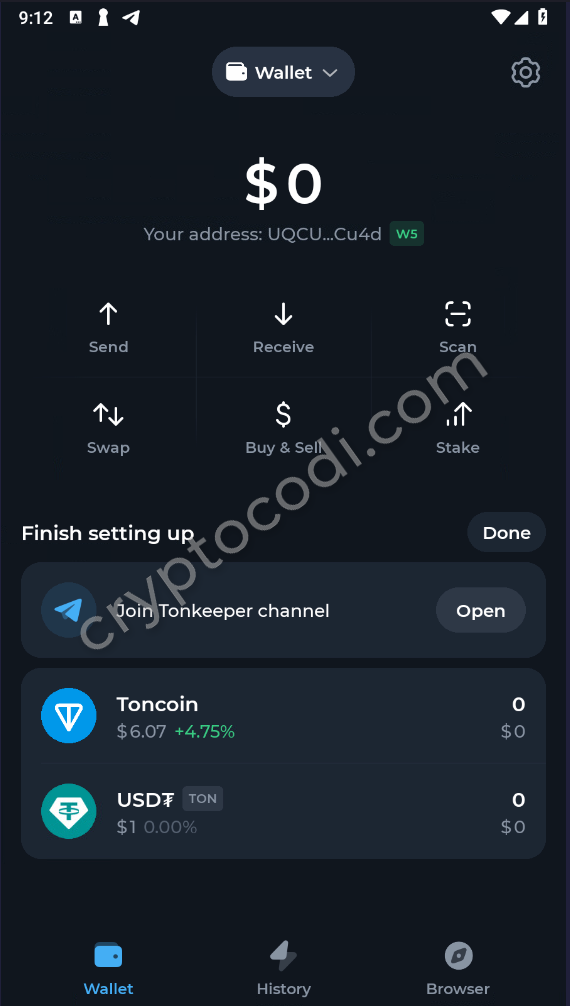
Скріншот 2.8 – Tonkeeper, створення гаманця, завершення
Розділ 3 – Поповнення Tonkeeper
Для поповнення Tonkeeper вам потрібно вибрати “Отримати” (див. скрін 3.1)
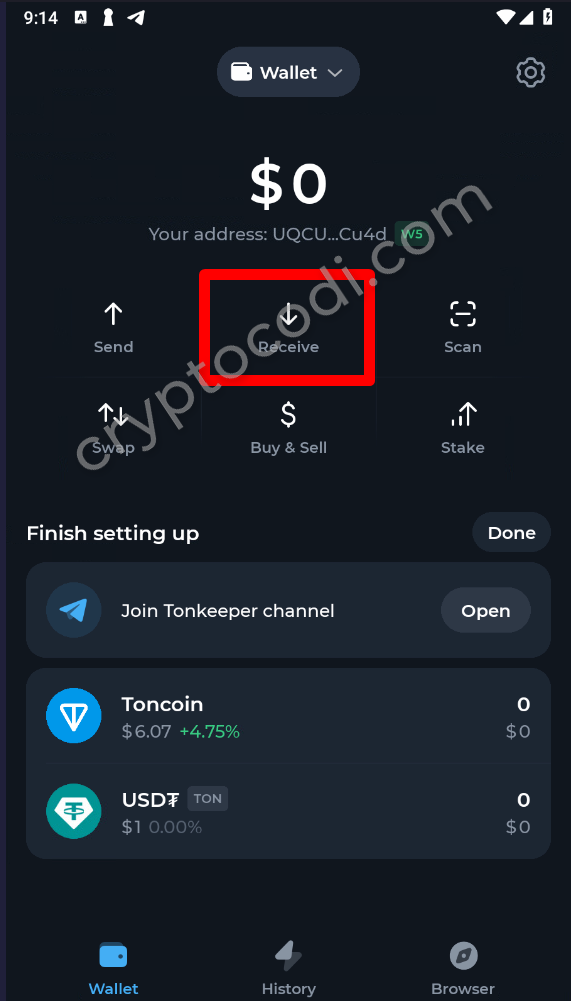
Скріншот 3.1 – Tonkeeper, поповлення, кнока Receive
Далі відобразиться адрес поповнення (див. скрін 3.2), копіюєте його.
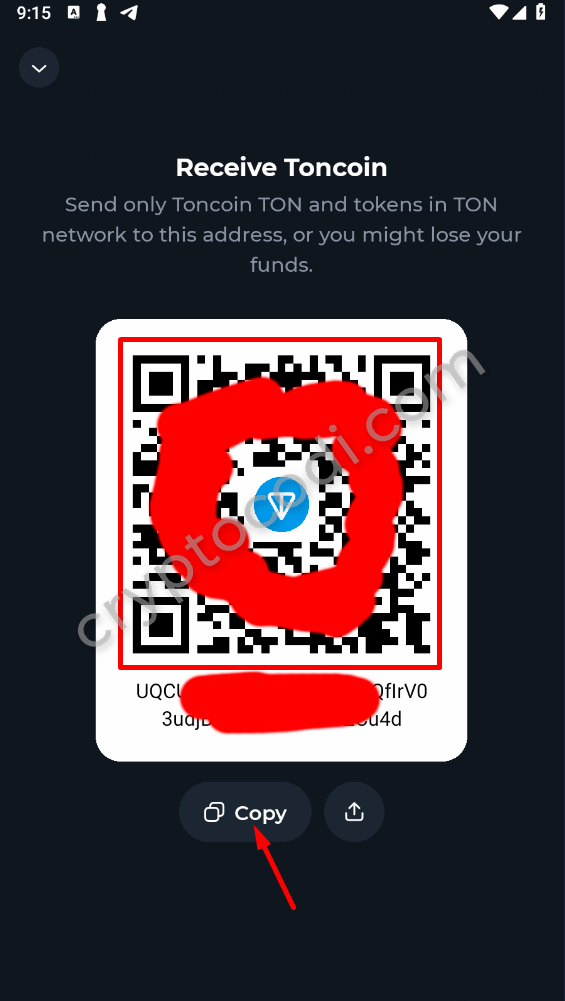
Скріншот 3.2 – Tonkeeper, поповлення, адрес гаманця
Тепер вибираєте звідки ви плануєте поповняти TON гаманець, зверніть увагу що мережа має бути TON. Наприклад ви будете поповняти Tonkeeper з біржі ByBit, для цього купляєте скільки потрібно TON і виводите його на адрес Tonkeeper в мережі TON (див. скрін 3.3)
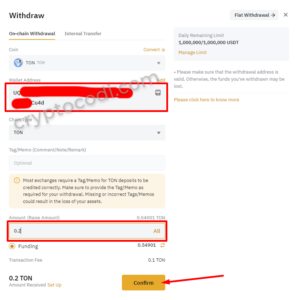
Скріншот 3.3 – Tonkeeper, поповлення, вивід з ByBit
Після успішного виводу, за кілька хвилин монета TON має з’явитись на вашому гаманці Tonkeeper (див. скрін 3.4)
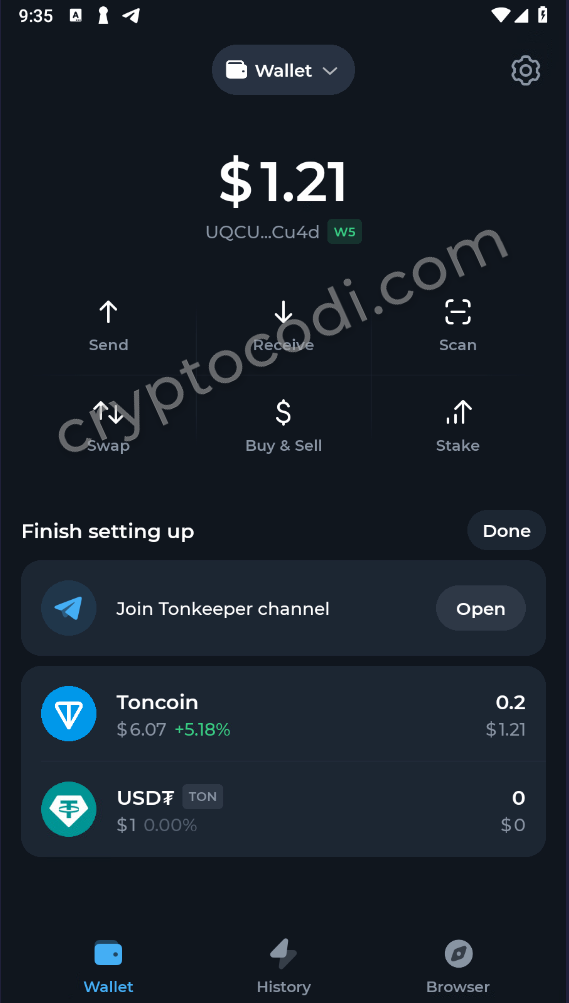
Скріншот 3.4 – Tonkeeper, поповнення, зачислення депозиту
Розділ 4 – Виведення коштів з Tonkeeper
Щоб вивести кошти, чи це TON, чи інший токен, наприклад $DOGS, вам потрібно нажати кнопку “Відправити” (див. скрін 4.1)
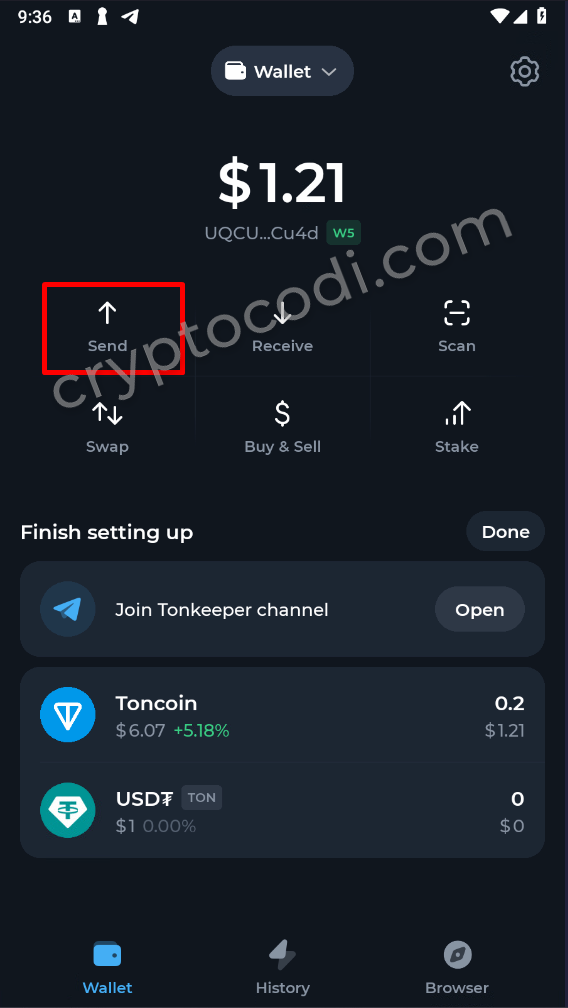
Скріншот 4.1 – Tonkeeper, вивід, кнопка вивести
Далі потрібно дістати адрес, на який ви будете виводити, я знову покажу на прикладі біржі ByBit. Для цього на ByBit шукаєте монету, яку плануєте виводити, в мому випадку це TON і нажимаєте “Поповнити” (див. скрін 4.2)
Скріншот 4.2 – Tonkeeper, вивід, ByBit адреса для депозиту TON
Тепер у вас відобразиться вікно з адресою та тегом або мемо, обов’язково виводьте гроші разом з ним (див. скрін 4.3)
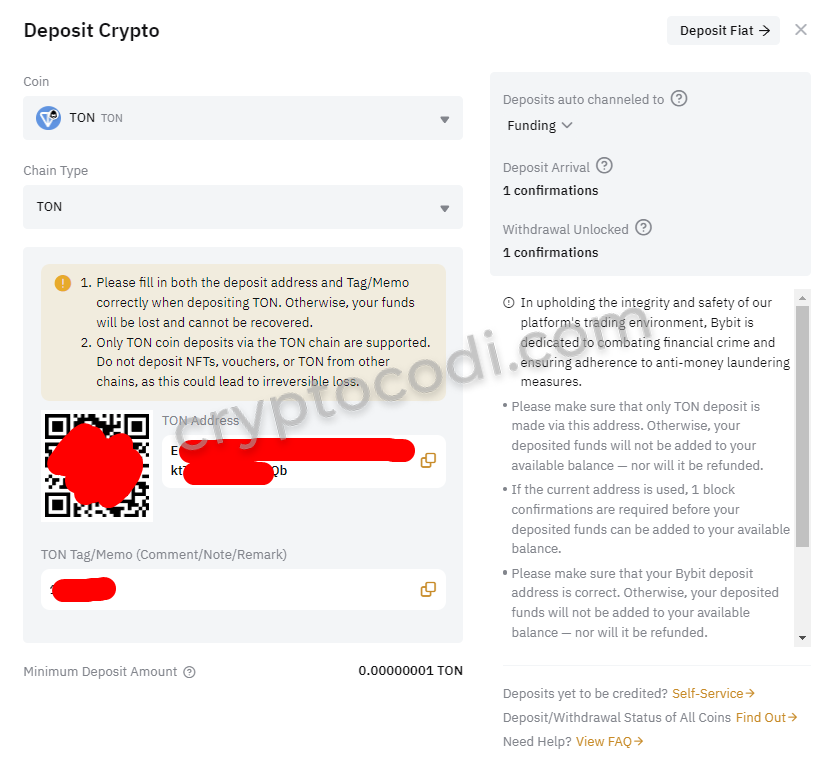
Скріншот 4.3 – Tonkeeper, вивід, ByBit адреса для депозиту TON
Вказуєте адресу і МЕМО (див. скрін 4.4). МЕМО треба вказувати не для всіх монет.
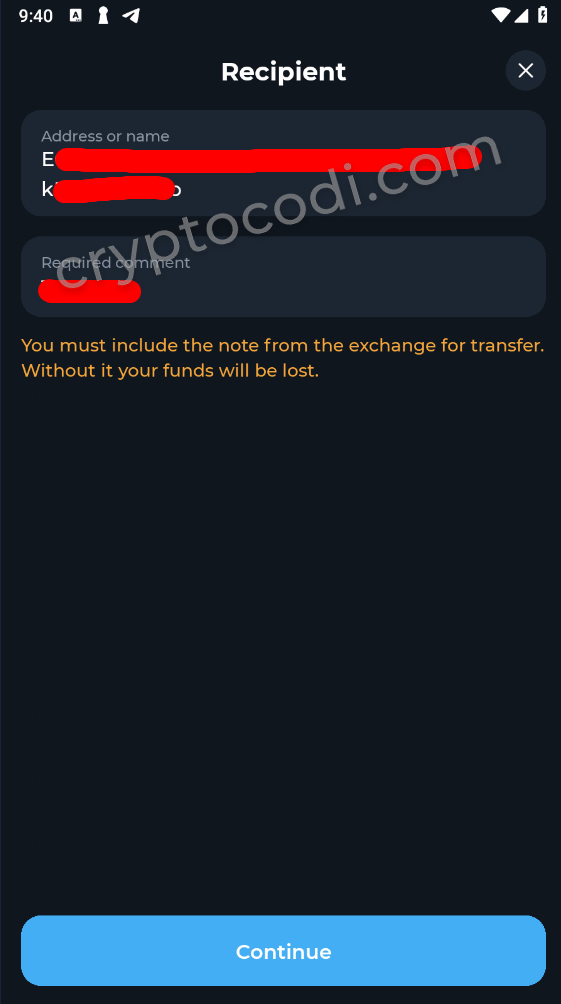
Скріншот 4.4 – Tonkeeper, вивід, адреса виводу
Вводите суму, яку хочете відправити, наприклад 0.01 TON (див. скрін 4.5)
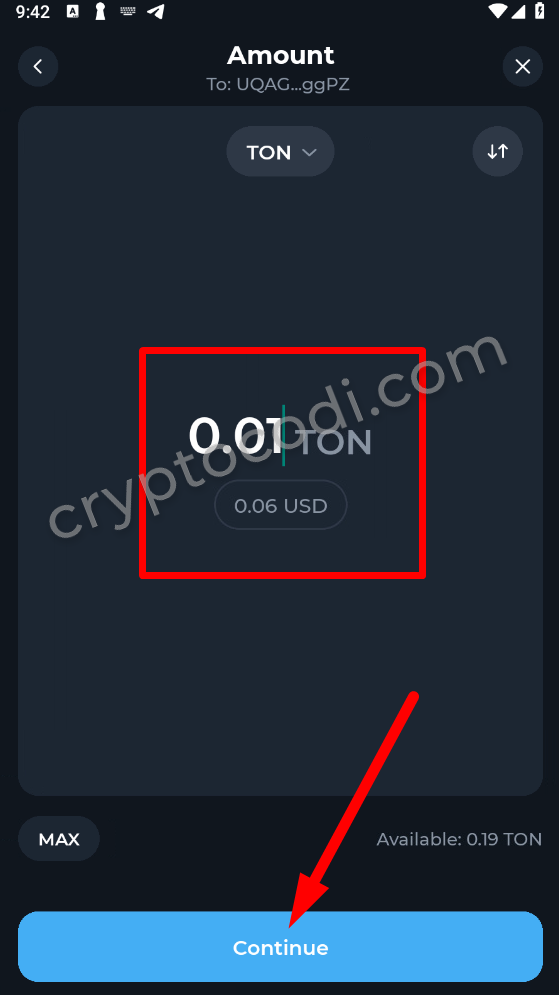
Скріншот 4.5 – Tonkeeper, вивід, сума
Далі перевіряєте адресу виводу і нажимаєте відправити (див. скрін 4.6). Нагадую, якщо для монети потрібне МЕМО, то ви маєте вказате адресу + мемо.
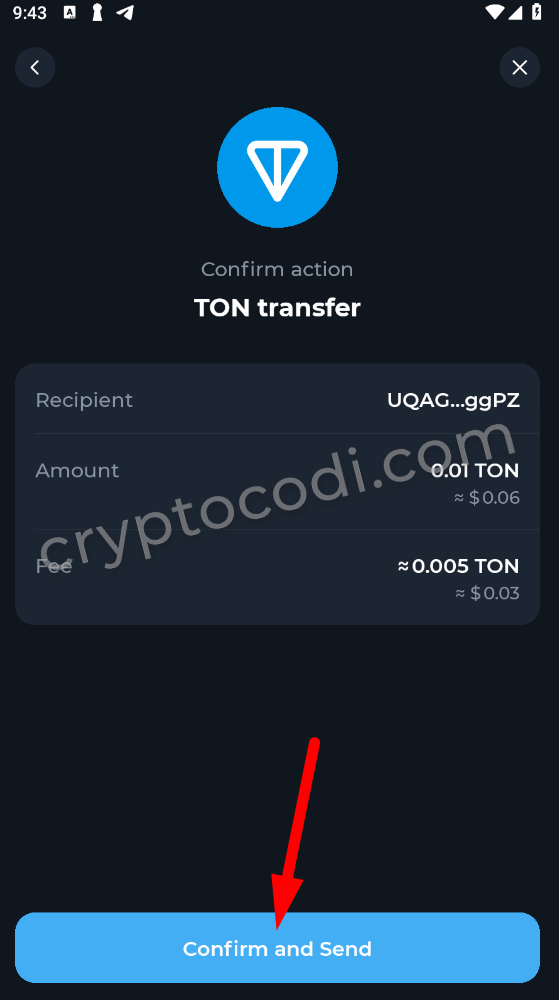
Скріншот 4.6 – Tonkeeper, вивід, перевірка адреси і суми
Після підтвердження (див. скрін 4.7) очікуйте певний час і сума має прийти вам на біржу чи на адресу, куди ви виводили.
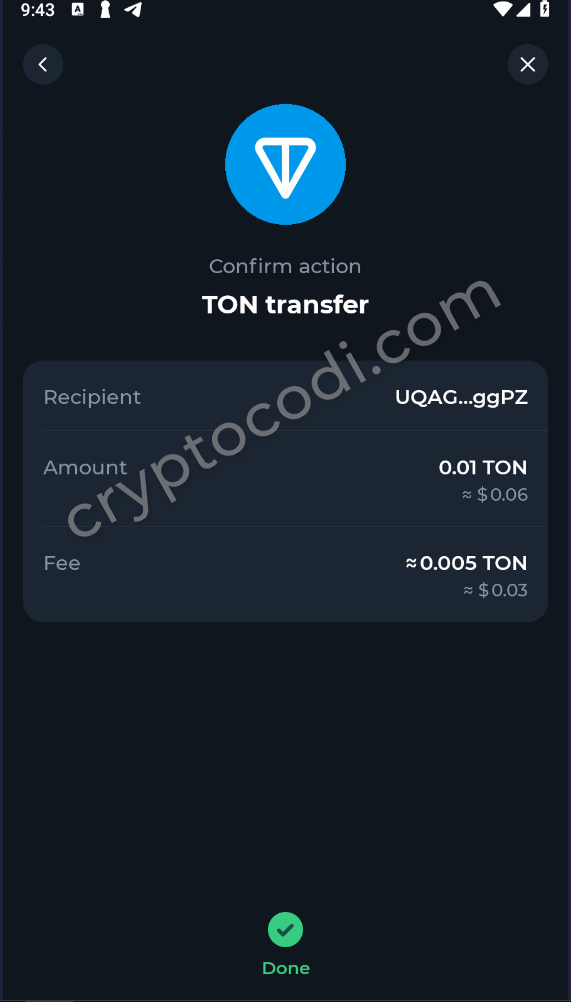
Скріншот 4.7 – Tonkeeper, вивід, успішна транзакція
Далі можете зайти в історію гаманця, щоб переглянути операції по ньому і їх статус (див. скрін 4.8)
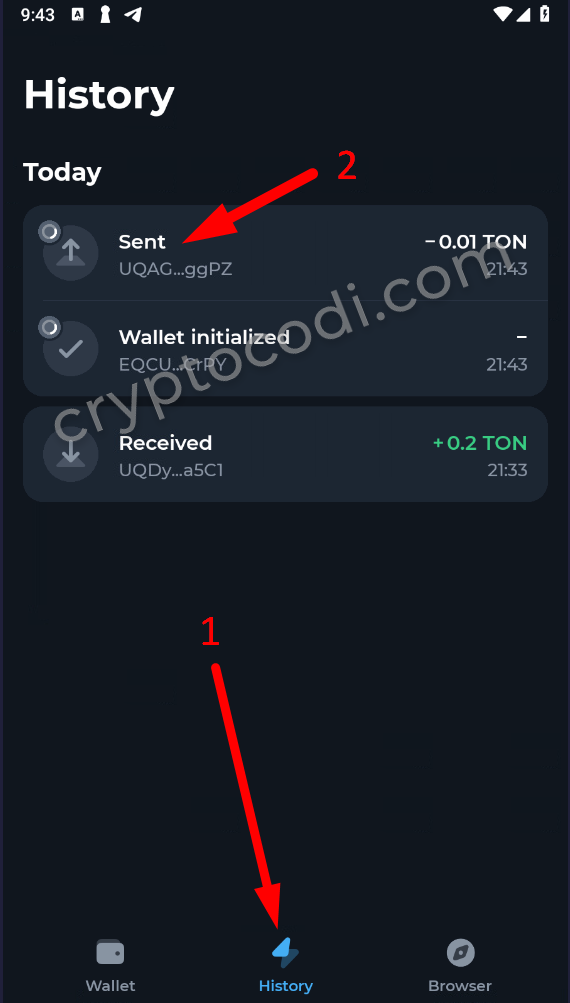
Скріншот 4.8 – Tonkeeper, вивід, історія транзакцій
Розділ 5 – Підключення Tonkeeper
Часто до телеграм ботів чи тапалок потрібно підключати TON гаманець, зараз я покажу як це зробити на прикладі підключення Tonkeeper гаманця до Telegram бота Blum.
Нажимаєте кнопку “Підключити гаманець” (див. скрін 5.1)
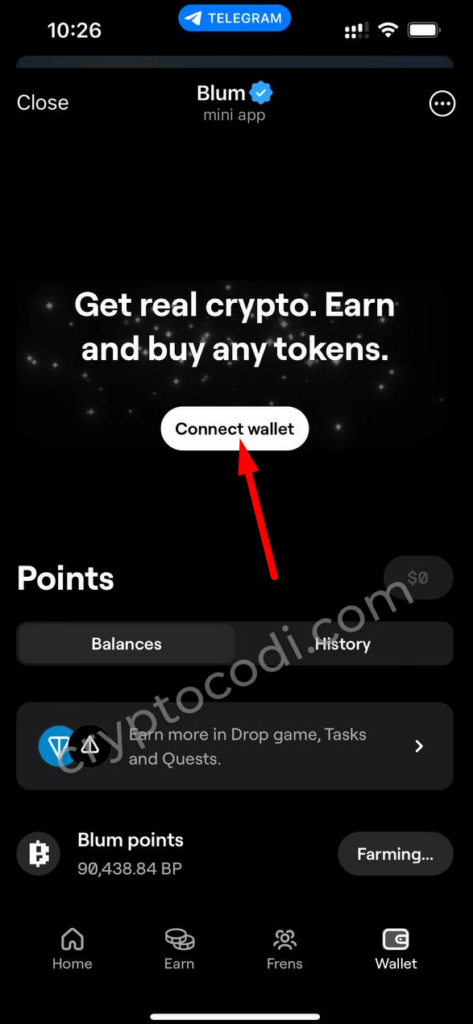
Скріншот 5.1 – Tonkeeper, підключення, Blum
В варіантах підключення вибираєте Tonkeeper (див. скрін 5.2)

Скріншот 3.2 – Tonkeeper, підключення, вибір Tonkeeper
Далі вас має автоматично перекинути в Tonkeeper, якщо цього не сталось, зайдіть вручну.
Опційно (див. скрін 5.3, п.1) ви можете включити сповіщення про любі рухи, звязані з підключенням, наприклад запити на транзакцію чи підтвердження клейму поінтів, як було з DOGS, раджу включати сповіщення і нажимаєте “Продовжити” (див. скрін 5.3, п.2)
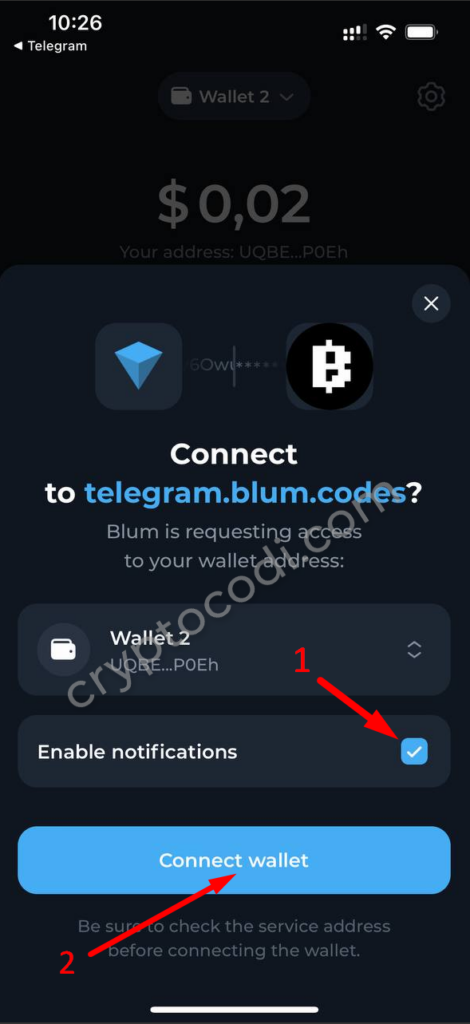
Скріншот 5.3 – Tonkeeper, підключення, підтвердження підключення
Після у вас має відобразитись зелена галочка, що підключення успішне (див. скрін 5.4)
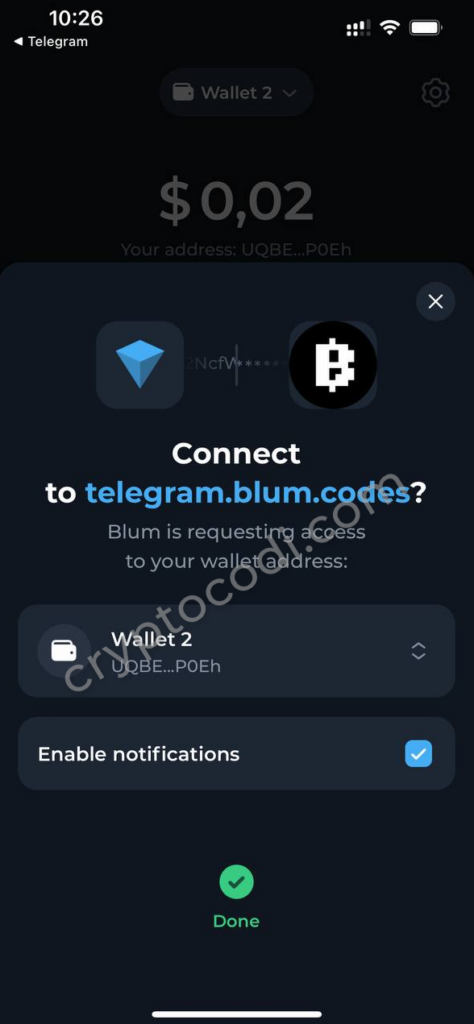
Скріншот 5.4 – Tonkeeper, підключення, підключення підтверджене
Тепер в додатку/боті/тапалці, де ви робили підключення, має “підтянутись адреса вашого гаманця” (див. скрін 5.5)
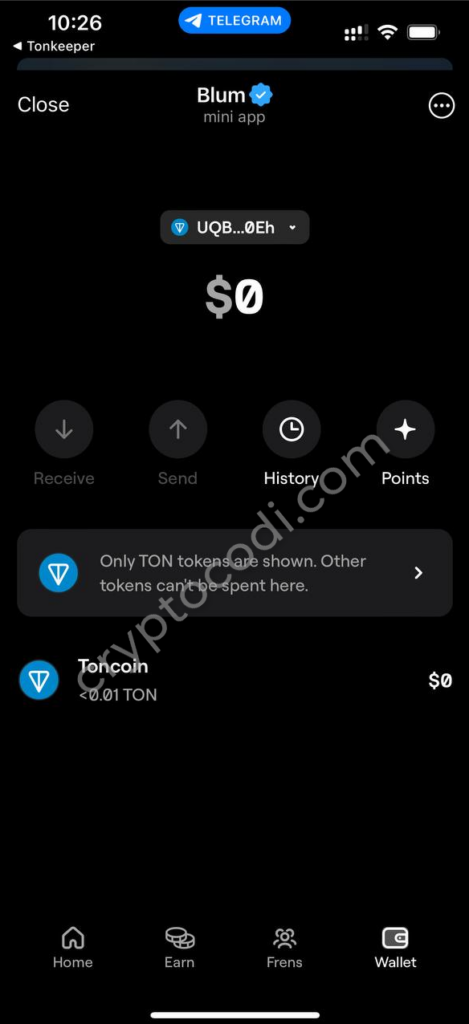
Скріншот 5.5 – Tonkeeper, підключення, законечений до Blum гаманець
Розділ 6 – Створення декількох гаманців в Tonkeeper
Бувають ситуації, коли вам потрібно більше, чим один гаманець/адреса. В таких випадках ви досить просто можете створити кілька гаманців в Tonkeeper. Для цього перейдіть в гаманці кнопкою “Гаманець” (див. скрін 6.1)
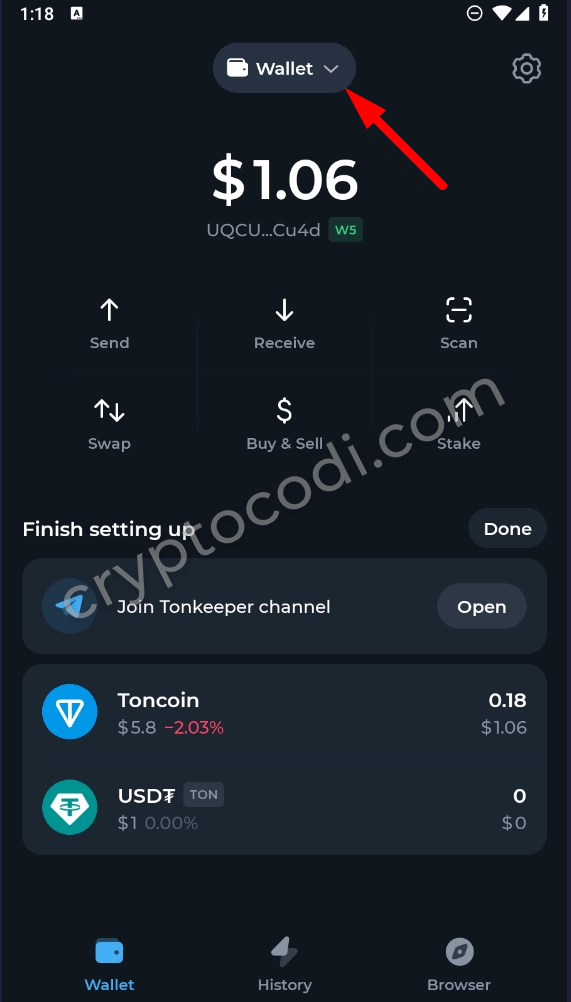
Скріншот 6.1 – Tonkeeper, створення нового гаманця
Нажимаєте “Додати новий гаманець” (див. скрін 6.2)
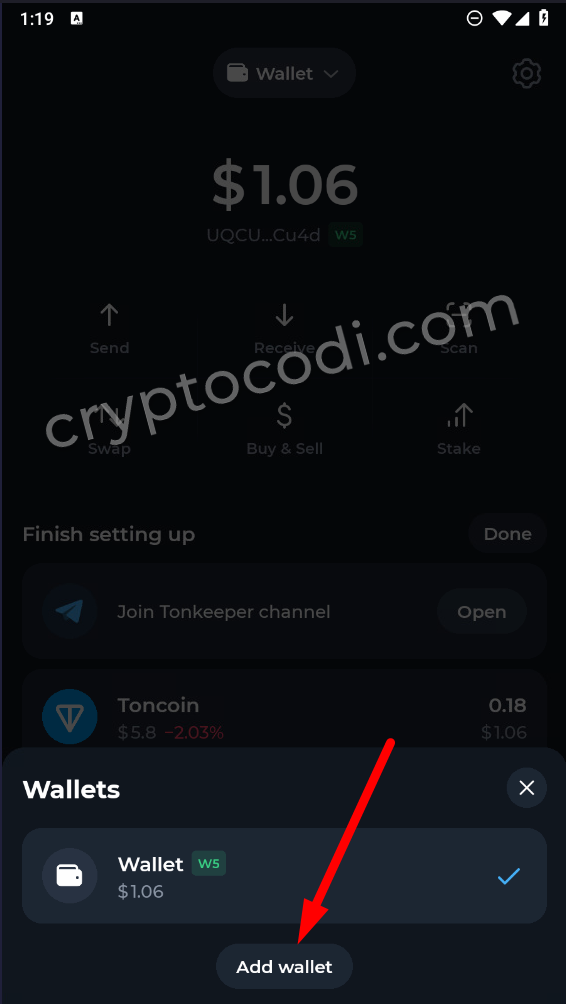
Скріншот 6.2 – Tonkeeper, створення нового гаманця, додати гаманець
Далі у вас будуть опції, так як ви створюєте новий гаманець, вибираєте “Створити новий гаманець” (див. скрін 6.3)
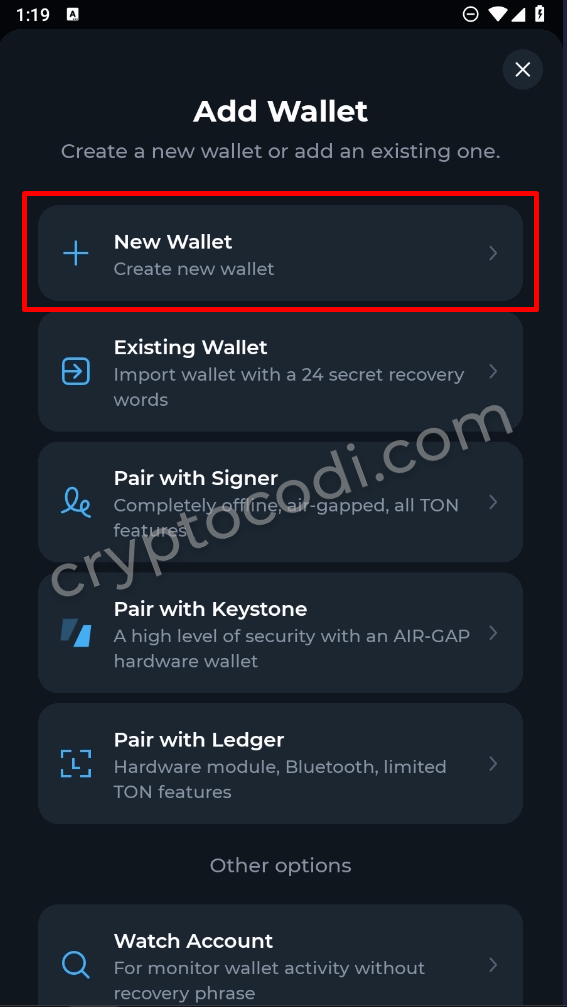
Скріншот 6.3 – Tonkeeper, створення нового гаманця, створити гаманець
Аналогічно, опційно, можна включити нотифікації про рухи на новому гаманці (див. скрін 6.4)
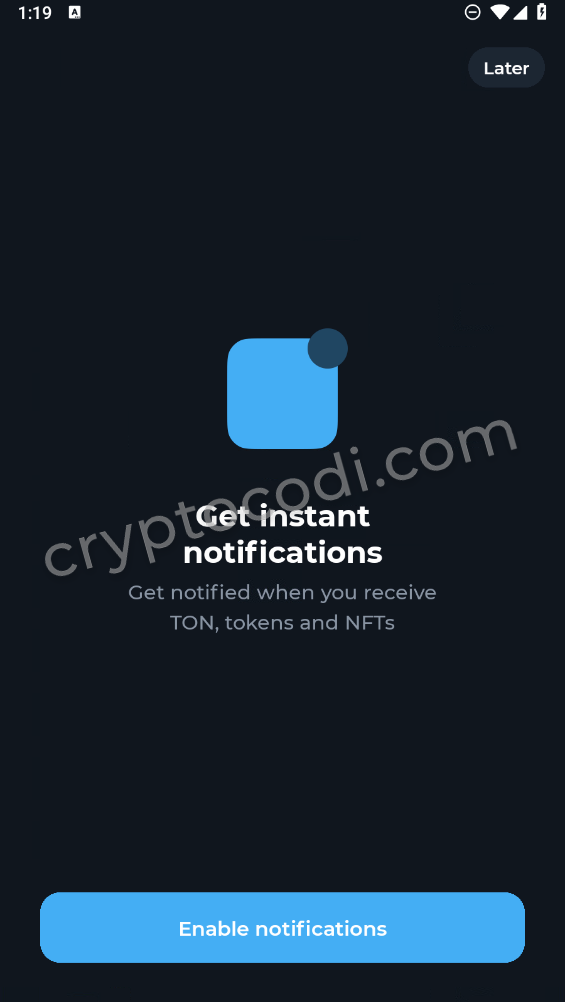
Скріншот 6.4 – Tonkeeper, створення нового гаманця, миттєві нотифікації
Далі можете ввести назву, бо якій будете ідентифікувати ваш новий гаманець або лишити назву за замовчуванням – Wallet 2, також є можливість поставити емодці для легшої візуальної ідентифікації гаманця (див. скрін 6.5)
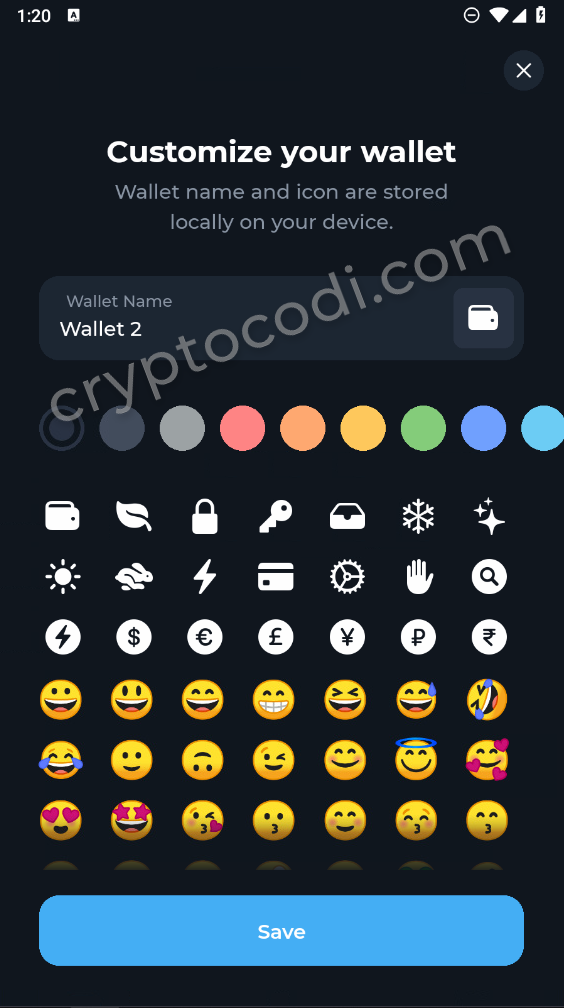
Скріншот 6.5 – Tonkeeper, створення нового гаманця, назва гаманця
Розділ 7 – Переключення між гаманцями Tonkeeper
Для того, щоб переключитись між гаманцями, зайдіть в вкладку “Гаманець” вверху (див. скрін 7.1)
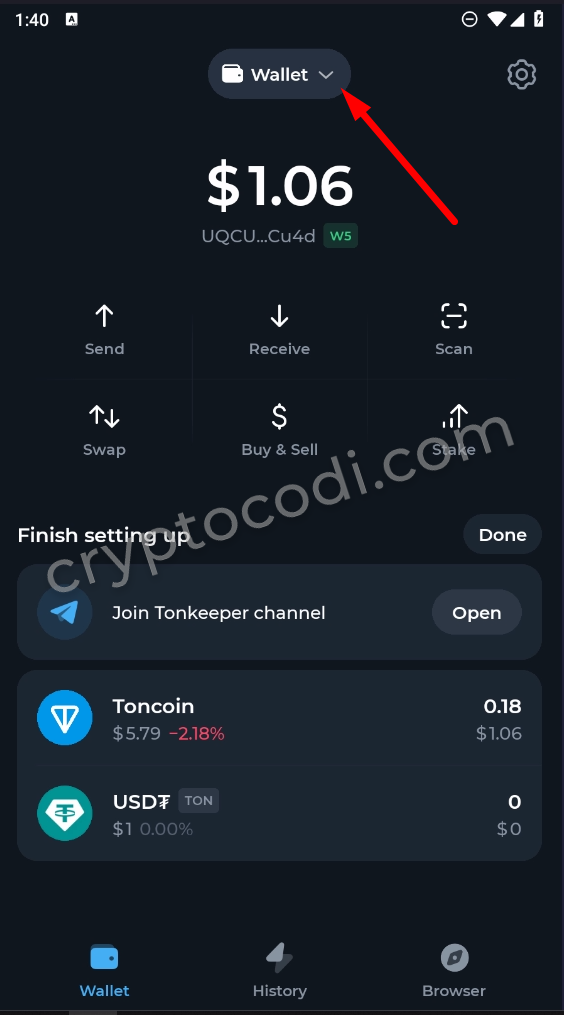
Скріншот 7.1 – Tonkeeper, переключення між гаманцями
Вибираєте потрібний вам гаманець (див. скрін 7.2)
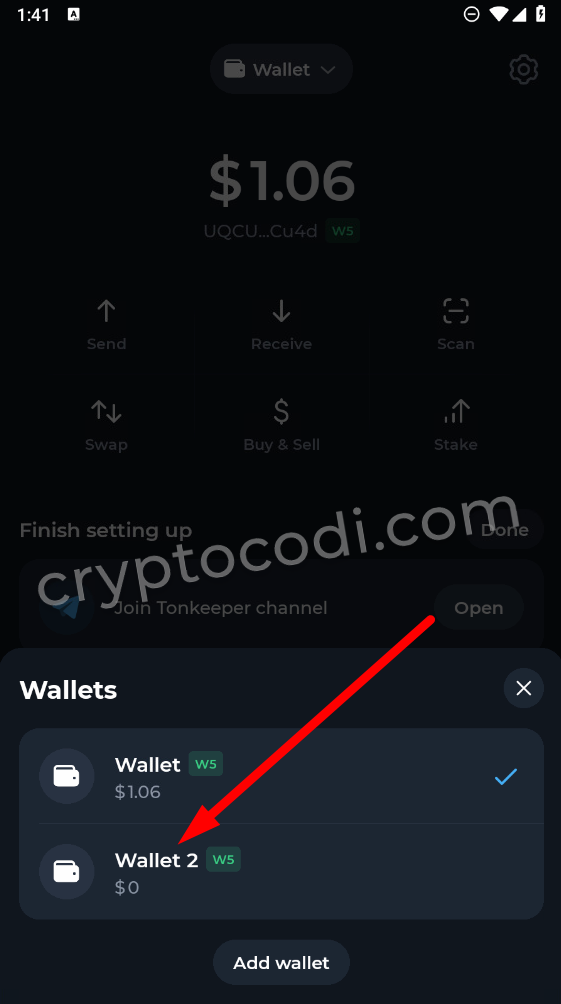
Скріншот 7.2 – Tonkeeper, переключення між гаманцями, вибір іншого гаманця
І все, ви переключились на інший гаманець (див. скрін 7.3)
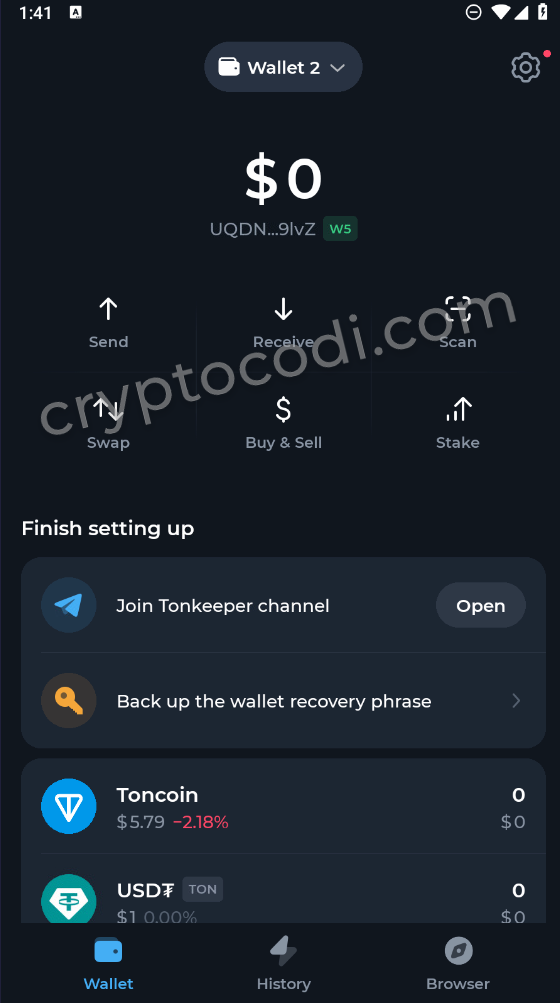
Скріншот 7.3 – Tonkeeper, переключення між гаманцями, інший гаманець
Автор – t.me/cryptocodi
На цьому все, якщо у вас виникли якісь запитання чи пропозиції, прошу в наш Telegram чат – t.me/+7HQEraVgW0xmYjMy